
文章图片

文章图片
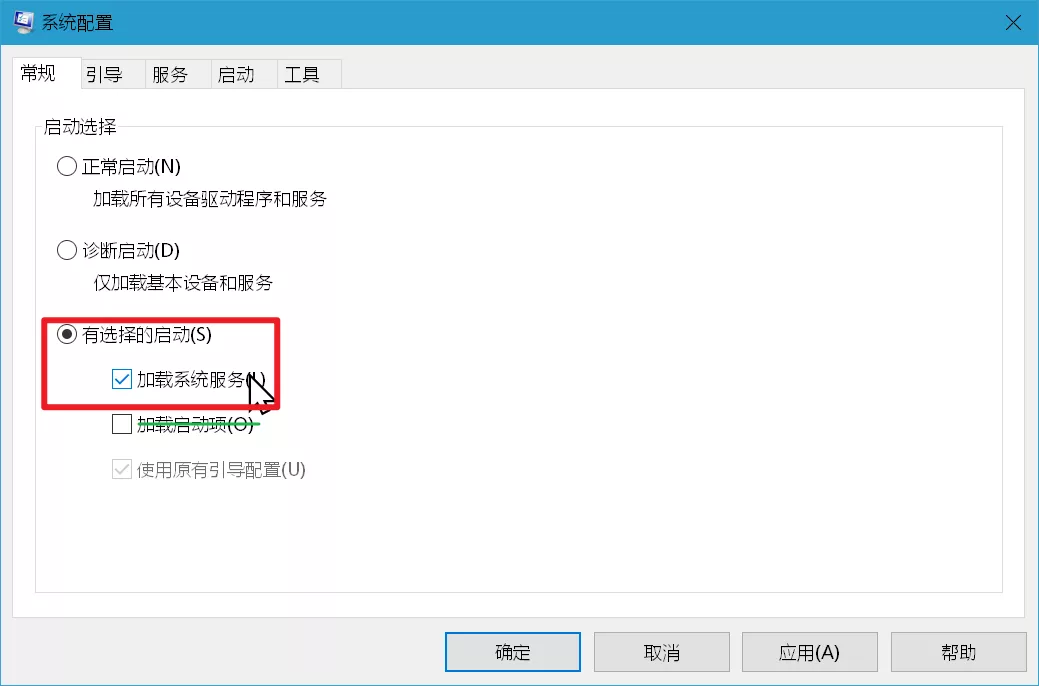
文章图片
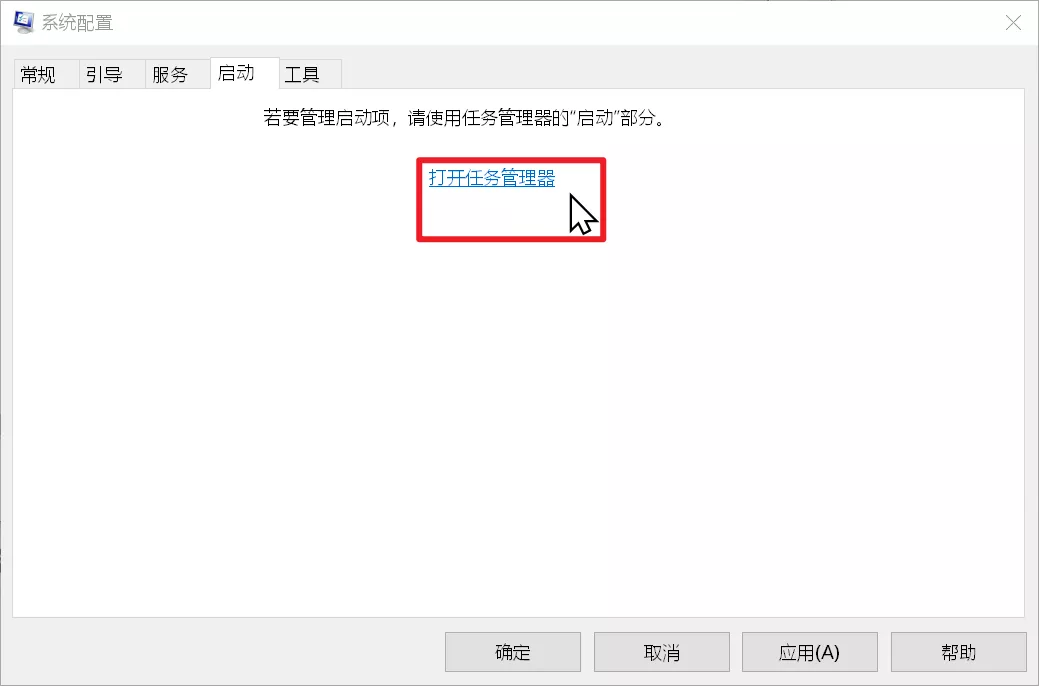
文章图片

随着使用 , 操作系统会累计很多垃圾 , 加上日益增多的软件 , 使得电脑反应越来越迟钝 。 清理垃圾缓存 , 往往并不能真正让系统干净(至少洁癖的心不会这样认为) 。
另外 , 当电脑经常出现死机蓝屏等崩溃型故障 , 非专业人士也很难找到切入点 。
这时候 , 简单直接的办法 , 就是重装一次系统 , 大约有 99% 的可能解决问题 。 但如果蓝屏死机是软件造成的(几乎都是软件造成的) , 而你重装后继续安装这个软件 , 大概率故障会继续重复 。所以今天小A来教大家在不重装装的前提下 , 以干净的模式启动 Windows, 让你快速判断系统适不适合重装 。
Ps:必须使用管理员账户操作按 Win + R 并输入 msconfig , 按 Enter运行 , 打开系统配置;
将「常规」选项卡切换为「有选择的启动」 , 并去除「加载启动项」的勾勾 , 只需要「加载系统服务」;
切换到「服务」选项卡 , 将下方的「隐藏所有 Microsoft 服务」勾选 , 然后点击旁边的「全部禁用」;
切换到「启动」选项卡 , 点击「打开任务管理器」;
点击「状态」排序 , 将所有「已启动」都禁用掉 。
完成以上操作后 , 右键点击左下角开始菜单 – 关机和注销 – 重启 。
一定要从这里重启 , 这样才是真正的重启 , 这样 , 你的电脑就会启动纯净的 Windows 系统 。 重启后按照以前的习惯使用即可 , 如果期间没有出现故障 , 说明系问题是软件、服务导致的 。 如果故障依旧 , 那大概率是硬件故障 , 可能就该考虑重买解决100%问题了 。 【显卡|开机如何进入「纯净」的 Windows 系统? 小A来教你!】
相关经验推荐
- exynos|1080ti显卡对比2060super显卡:差距无法接受
- 显卡|AMD新一代显卡迎来升级:显存性能大涨,或采用6nm工艺
- playstation5|PS5固态省钱甄选,性能超原装固态,KP260 PRO表现如何?
- 一加科技|iPhone13Pro、一加9Pro和一加10pro之间,该如何选?
- 显卡|5nm撑不住 RTX 4090/Ti显卡功耗飙升:要上1200W电源
- 显卡|拒绝挖矿:AMD RX 6500 XT显卡下周三开卖
- 电影|深度剖析:人类是如何沦为手机的奴隶
- 联发科|美国天之骄子马斯克被问:如何才能战胜中国?他回答方法只有一个
- 远程开机|更“智能”的插座,一秒即可远程开机不求人,不到50块钱就搞定!
- 罗永浩|如何干掉家电市场拦路虎和硬骨头?



















